
Sadržaj:
- Korak 1: Korak 1: Zašto hodati kad možemo plesati? Tappa Tappa Tappa…
- Korak 2: Korak 2: Ostavite svoj Pi u elementima …
- Korak 3: Korak 3: Mršavi Pi Herder …
- Korak 4: Korak 4: Provjerite i ponovno provjerite razmake
- Korak 5: Korak 5: Magneti imaju složene odnose, privlačni ili odbijajući …
- Korak 6: Korak 6: Glazba čini da mreža raste
- Korak 7: Korak 7: NANOing We We Go…
- Autor John Day [email protected].
- Public 2024-01-30 09:37.
- Zadnja promjena 2025-01-23 14:47.

Godinama puštam glazbu s iPhonea na stereo uređaju u podrumu, sa zvučnicima povezanim u kuhinju. Radi dovoljno dobro, ali je ispraznio bateriju moga telefona i ograničio sadržaj na moju iTunes biblioteku ili neke web radijske prijenose koje je bilo pomalo bolno odabrati i igrati.
Uđi, FridgePi!
Portal s ekranom osjetljivim na dodir s napajanjem Raspberry Pi u svijet internetskog radija i šire!
P. S. Kao što Sparky kaže da vatrogasni pas s magnetom za hladnjak kaže: Ne zaboravite isplanirati vatrogasne stepenice i vježbajte ih sa cijelom obitelji!:)
Korak 1: Korak 1: Zašto hodati kad možemo plesati? Tappa Tappa Tappa…




Naravno da sam mogao samo zalijepiti iPad ili Android tablet sa strane našeg hladnjaka, ali gdje je tu zabava!? Osim toga, vidjeti kako moja žena prevrće očima na još jedan od mojih Pi projekata je neprocjenjivo.:)
Prije 9 godina kad smo se uselili u našu kuću morali smo posjeći malo, mrtvo javorovo stablo bez udova koje su graditelji ostavili kako bi našu parcelu kvalificirali kao tread.
Uštedio sam dio drva s tog stabla, znajući da ću jednog dana možda imati Pi projekt u kojem bih ga mogao upotrijebiti … i evo nas! Lijep komad drveta iz naše prve kućne povijesti napravljen je u okviru za zaslon osjetljiv na dodir i Pi.
Nadao sam se da ću okviru dati izgled istrošene daske, koji će odgovarati zaista lijepom projektu udice za kaput koji je napravila moja žena.
Izrezao sam duljinu javorove ploče na dvije parne ploče i razmaknuo ih nekoliko centimetara tako da rubovi nisu bili ujednačeni. Otvor za zaslon osjetljiv na dodir stvorio sam mjerenjem zaslona, uključujući položaj 4 jezička s vijcima i bušenje pilota rupu za list oštrice, a zatim izrezujući pravokutni oblik zaslona. Izbušio sam dva komada drveta gdje su jezičci vijaka na zaslonu poravnati dovoljno duboko da se staklo zaslona nakon ugradnje odmakne od površine drvo (htio sam staviti drveni rubni okvir oko ruba zaslona).
Upotrijebio sam svoj usmjerivač s ravnim udarcem za uklanjanje javora s dvije ploče na kojima bi sjedio Pi. Postavio sam dubinu tako da bi Pi sjedio u ravnini sa stražnjom stranom javorovih ploča kako GPIO igle ne bi dodirivale ništa i još uvijek ima dovoljno javora na prednjoj strani da bude jak.
Budući da se dijelovi drva koji su uklonjeni neće vidjeti nakon instaliranja elektronike, nisam utrošio puno vremena niti truda da uljepšam. Tako je to učinjeno prilično brzo.:)
Korak 2: Korak 2: Ostavite svoj Pi u elementima …



Drugi korak je bio dati kadru neki karakter.
Moja je žena mjesecima prije toga napravila jako lijepu vješalicu s kukom (vidi fotografiju), pa sam pomislio da oponašam njezin dizajn i izgradio držač po njegovoj slici.
Sviđa mi se izgled istrošene daske staje, ali stvarno ne želim da se daske zasićene dizelom / izmetom zalijepe za bočne strane kuhinjskog hladnjaka, pa sam se odlučio za projekt izraditi lažni okvir sa vremenskom prognozom.
Zapravo je jako jednostavno.
1 Odaberite drvo za svoj okvir. Budući da bi sam Pi sjedio prilično blizu površine ploče, odlučio sam se za korištenje tvrdog drva (javor). Budući da smo u svom dvorištu odnijeli javor, iskoristio sam drvo iz to drvo. Tako daje projekt osobni ugao
2Odaberite nekoliko boja boje, a zatim premažite boje na ploče. Nemojte poludjeti pokrivajući svaki centimetar ploče. Samo četkajte dijelove kao što je prikazano na fotografijama. Otkrio sam da su bijela (plava), plava i siva dobro funkcionirale. SAVJET: upotrijebite boju koju već posjedujete ili kupite male limenke za uzorak kako biste uštedjeli $$$.
3 Ostavite da se boja osuši, a zatim lagano izbrusite slojeve boje u presjeku, stvarajući izgled istrošenog / istrošenog.
Korak 3: Korak 3: Mršavi Pi Herder …



Nakon što je boja izbrušena, stvarajući iluziju o vremenu, došlo je vrijeme da spojite dvije ploče zajedno.
Koristio sam vijak s tiplom na jednom kraju kako bih pričvrstio ploče okvira, na drugom kraju sam koristio vijak za drvo koji se ne bi vidio kad se montira na hladnjak.
Rupe za vijke prethodno izbušite bitima odgovarajuće veličine kako biste izbjegli cijepanje drva
Nakon što se boja osušila, brusila i izbušila, krpom sam nanio tamnu mrlju na obje ploče. To je okviru dalo okvir klasičnom izgledu. Opet, ovo je potpuno otvoreno za vašu vlastitu estetiku. Možete izabrati da svoj okvir zamažete tamnim, svijetlim ili nimalo.
Korak 4: Korak 4: Provjerite i ponovno provjerite razmake



Nakon sušenja (24 sata plus). Postavio sam zaslon osjetljiv na dodir u okvir kako bih provjerio dubinu i pozicioniranje. Zasad je dobro!
Ekran od 7 sjedi oko 1 mm otpuhujući površinu površine javorove ploče.
Sam Pi sjedi unutar stražnje strane, izdubio je naš dio ploče, a povezivanje HDMI kabela lijepo prolazi između PI -a i zaslona.
Ne zaboravite odlijepiti zaštitnu foliju prije nego što pričvrstite rubni okvir u sljedećem koraku!:)
Korak 5: Korak 5: Magneti imaju složene odnose, privlačni ili odbijajući …


Nakon provjere položaja ekrana i kabela, pričvrstio sam zaslon osjetljiv na dodir s 4 mala vijka.
Koristio sam dobro građevinsko ljepilo ol 'PL za pričvršćivanje okvira ruba od javora, umrljanog istom mrljom kao i drvo, na ekran.
Budući da su rupe na vijcima na zaslonu veće, odlučio sam postaviti drveni okvir oko zaslona koji prekriva rupe i sve ostale nedostatke u postavljanju zaslona.
Jedino upozorenje bilo je to da su se dvije rupe za vijke proširile uz rub rubnog okvira. Ništa strašno, jer sam dva mjesta jednostavno prekrio čepovima od tvrdog drva, također zamrljanim. Kad se osvrnem, trebao bih postaviti još dva čepa od tvrdog drva s druge strane ekrana, stvarajući simetriju.
Živi i uči.:)
Budući da će FridgePi živjeti sa strane našeg kuhinjskog hladnjaka, biram magnete kao sredstvo za pričvršćivanje na hladnjak.
Magneti su nerazorni i (ako sakupite dovoljno starog elektroničkog smeća poput mene), besplatno!
Stari 3,5 -inčni tvrdi diskovi zlatni su rudnik za iznimno moćne magnete s velikom površinom. Ovi na slikama imaju tako jaka polja da mogu ostati pričvršćeni na suprotnim stranama moje ruke.
Oni također mogu imati dodatni bonus uključujući rupe za pričvršćivanje vijaka.
Korak 6: Korak 6: Glazba čini da mreža raste

Dakle, sada kada je strana sučelja (FridgePi) ID -a projekta gotova, postavio sam Pi s instaliranim Volumiom da djeluje kao stvarni poslužitelj za streaming glazbe.
Besplatni softver Volumio možete provjeriti ovdje:
Postavio sam Pi 3 sa SanDisk micro SD karticom od 16 MB i instalirao sliku Volumio u. Koristio sam HiFiBerry DAC Plus spojen na GPIO i RCA na moj stereo prijemnik JVC iz 1994. koji je ožičen na zvučnike u cijeloj kući.
Naša je glazba pohranjena na Synology 1515+, a Volumio omogućuje AirPlay kao i tisuće web radijskih prijenosa, što je dobro, jer volim slušati Nectarine Demoscene Radio www.scenemusic.netMoja supruga ne …:)
Postavio sam JVC pojačalo na pristojnu razinu glasnoće MAX, a zatim konfigurirao Pi koji pokreće Volumio za pristup mojim mrežnim zajedničkim iTunesima i (što je još važnije) glazbenim mapama DemoScene na mom Synology NAS -u.
Dao sam Volumio Pi statičku IP adresu, a zatim sam ga ostavio bez glave, spojenog na mrežni prekidač u podrumu.
Korak 7: Korak 7: NANOing We We Go…

Nakon što sam konfigurirao Volumio Pi poslužitelj, postavio sam Pi koji će biti glavno sučelje i zaglavio se sa strane frižidera.
Prvo što sam učinio bilo je instalirati najnoviji Raspbian (Stretch) s web stranice Raspberry Pi.
Rezolucija zaslona Prilikom prvog pokretanja primijetit ćete da kvaliteta slike na ekranu izgleda kao smeće. Bez brige! Trebamo samo ručno definirati optimalnu razlučivost od 800x400 (imajte na umu da optimalna razlučivost vašeg zaslona osjetljivog na dodir može biti drugačija).
Učinite to tako da uredite datoteku config.txt u direktoriju /boot: sudo nano /boot/config.txt
Dodajte sljedeće: hdmi_group = 2hdmi_mode = 87hdmi_cvt = 800 480 60 6 0 0hdmi_drive = 1
Spremite i ponovno pokrenite Pi. To bi trebalo izgledati bolje.:)
Automatski pokreni ChromiumOnda sam ga morao postaviti za automatsko pokretanje x i prijavu sa zadanim korisnikom "pi".
Nakon što se sustav automatski prijavio i pokrenuo grafičko sučelje, postavio sam ga za automatsko učitavanje Chromium web preglednika u načinu prikaza na cijelom zaslonu pri pokretanju i usmjerio ga na poslužitelj Volumio Pi.
Da bih to učinio, učinio sam sljedeće (zapamtite, ovo je Stretch): sudo nano /home/pi/.config/lxsession/LXDE-pi/autostart
Dodajte sljedeći redak: @lxterminal -e chromium-browser --start-fullscreen --incognito 10.0.1.27Gdje bi 10.0.1.27 bila vaša adresa volumio poslužitelja, naravno.
Uklanjanje kursoraKako je pokazivač miša na ekranu stalno neugodno, pa ga uklanjamo, koristimo mali pomoćni program koji se zove unclutter.
Instalirajte unclutter pomoću terminala: sudo apt-get install unclutter
Zatim, ako to nije učinio sam, jednostavno još jednom uredite datoteku za automatsko pokretanje: sudo nano /home/pi/.config/lxsession/LXDE-pi/autostart
i dodajte: @unclutter -idle 0
Sada ćete samo nakratko vidjeti kursor kada zapravo dodirnete zaslon.
Okrenite koordinate zaslona osjetljivog na dodirAko trebate okrenuti zaslon naopako (recimo, premještajući ga s jedne strane hladnjaka na drugu), kao što sam ja to učinio, nećete morati okrenuti samo HDMI sliku, već i koordinate zaslona osjetljivog na dodir. NAPOMENA: Vjerujem da stvarni 7 -inčni zaslon osjetljiv na dodir Raspberry Foundation ne zahtijeva ove korake, ovo je više za mnoštvo ekrana trećih strana. Kao i onaj koji sam koristio.:)
Korak 1: Preokrenite HDMI video Uređivanje datoteke config.txt koja se nalazi u /boot: sudo nano /boot/config.txt
Dodajte sljedeći redak: display_rotate = 2 180 stupnjeva
2. korak: Preokrenite koordinate zaslona osjetljivog na dodir Uredite datoteku 40-libinput.conf koja se nalazi u /usr/share/X11/xorg.conf.dsudo nano /usr/share/X11/xorg.conf.d/40-libinput.conf
komentirajte postojeći cijeli odjeljak koji se odnosi na "InputClass" s identifikatorom za "libinput touchscreen catchall"
Provjerite je li riječ o zaslonu osjetljivom na dodir, a ne o dijelovima dodirne podloge ili tableta.
Sada dodajte sljedeće:
Odjeljak "InputClass" Identifier "libinput touchscreen catchall" MatchIsTouchscreen "na" MatchDevicePath "/dev/input/event*" Driver "evdav" Opcija "TransformationMatrix" "-1 0 1 0 -1 1 0 0 1" EndSection
Spremite i ponovno pokrenite. Ovo bi "trebalo" preokrenuti koordinate zaslona osjetljivog na dodir.
Nadam se da vam se svidio ovaj Instructable! Bilo mi je super dok sam ga izrađivao i slušao dok sam ovo ispisivao!
Već sam naveo da mijenjam ovaj projekt tako da uključuje LED osvijetljeni gumb za uključivanje/isključivanje pozadinskog osvjetljenja zaslona, kao i drugi gumb koji će mi omogućiti da se krećem kroz različite radne površine i pokrećem više programa, pa se FridgePi može koristiti za prikaz ne samo Volumio, već i izvješća o vremenu, baze podataka o praćenju sadržaja zamrzivača, kalendara obiteljskih događaja itd … Pratite više o ovim novim značajkama … Isto vrijeme šišmiša, isti kanal za šišmiše!
Pitanja, komentari, prijedlozi, ideje, ne ustručavajte se slati ih na moj način!
Čuvajte se i sretno hakiranje!


Drugoplasirani na natjecanju Raspberry Pi 2017
Preporučeni:
Arduino štapić za praćenje vlage tla - nikada ne zaboravite zalijevati svoje biljke: 4 koraka (sa slikama)

Arduino štap za nadzor vlage tla - nikada ne zaboravite zalijevati svoje biljke: Zaboravljate li često zalijevati svoje sobne biljke? Ili im možda pridajete previše pažnje i zalijevate ih? Ako to učinite, trebali biste sami napraviti štap za praćenje vlažnosti tla na baterije. Ovaj monitor koristi kapacitivnu vlagu tla
Zauvijek baterija - Nikada više ne mijenjajte AAA !!: 14 koraka

Zauvijek baterija - Nikada više ne mijenjajte AAA -e !!: Dosadilo mi je mijenjati baterije u ovoj kuhinjskoj vagi, jer kako uvijek ide, nikada nemate pri ruci odgovarajuću veličinu kad vam zatreba. Pa sam je pretvorio u napajanje na izmjeničnu struju. To ne čini ništa novo. Zapravo, sjećam se da sam to radio kao dijete (c
Dobro jutro donje rublje: 11 koraka (sa slikama)

Donje rublje Goodmorning: Donje rublje Goodmorning par je gaćica koje vibriraju kako bi vas ujutro probudile. Ovaj projekt nastavak je mojih stalnih napora da unaprijedim područje elektroničkog donjeg rublja. Za razliku od svih mojih prethodnih projekata koji koriste složeni krug
Nikada više ne upisujte instrukcije koristeći Jott: 4 koraka
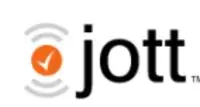
Nikada više ne upisujte instrukcije pomoću Jotta: Jeste li umorni od tipkanja svojih instrukcija? Što ako biste ih umjesto toga mogli samo izgovoriti? S Jottom možeš. Jott je besplatna usluga koja prepisuje vaš glas u tekst. Zatim možete uzeti taj tekst i kopirati ga u uputstva bez ikakvog
Nikada ne unosite PIN za govornu poštu: 3 koraka

Nikada ne unosite svoj PIN za svoju govornu poštu: Jeste li umorni od toga da morate unositi svoju govornu poštu svaki put kad provjeravate svoju govornu poštu. Pa jesam pa sam pronašao trik za to
